PDF (Portable Document Format) - это универсальный формат файлов, который позволяет сохранять документы в виде электронных документов, сохраняя их исходное форматирование и распознаваемость на любом устройстве. Однако иногда пользователи сталкиваются с проблемой, когда компьютер не может печатать PDF файлы.
Часто возникающая причина такой проблемы заключается в несовместимости программного обеспечения. Некоторые программы или принтеры могут не поддерживать формат PDF или иметь конфликты с программами просмотра. В результате возникают ошибки или просто файлы отказываются печататься.
Однако, есть несколько простых способов, которые могут помочь вам решить эту проблему. Во-первых, попробуйте обновить программу просмотра PDF. Часто разработчики выпускают обновления, которые могут устранить возникающие ошибки и проблемы с печатью.
Также, попробуйте проверить настройки принтера. Убедитесь, что ваш принтер правильно установлен и подключен к компьютеру. Проверьте, что у вас достаточно картриджей и бумаги для печати. Иногда даже небольшая проблема с принтером может привести к отказу в печати PDF файлов.
Неправильная настройка принтера
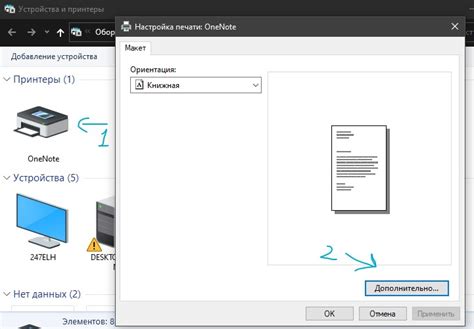
Если ваш компьютер не печатает PDF файлы, проблема может быть связана с неправильной настройкой принтера. Возможно, принтер не выбран как устройство по умолчанию или у него неверные параметры печати.
Для решения этой проблемы, вам следует проверить настройки принтера. Для этого, откройте меню "Пуск" и выберите "Панель управления". Затем, найдите раздел "Устройства и принтеры" и откройте его. В списке устройств, найдите свой принтер и правой кнопкой мыши нажмите на него. В открывшемся контекстном меню, выберите "Сделать устройством по умолчанию".
Также, рекомендуется проверить параметры печати принтера. Для этого, снова щелкните правой кнопкой мыши на своем принтере в списке устройств и выберите "Печать в свойствах". В открывшемся окне, убедитесь, что выбран правильный формат бумаги, ориентация страницы и другие параметры печати.
Если все настройки принтера выглядят правильно, но проблема с печатью PDF файлов все еще не решена, попробуйте переустановить драйверы принтера. Для этого, снова щелкните правой кнопкой мыши на своем принтере в списке устройств и выберите "Удалить устройство". После этого, перезагрузите компьютер и подключите принтер заново, следуя инструкциям производителя.
Если после всех этих действий ваш компьютер все еще не печатает PDF файлы, проблема может быть связана с самим файлом. Проверьте его целостность и попробуйте открыть и распечатать другой PDF файл. Если ни один файл не печатается, обратитесь за помощью к специалистам или производителю принтера.
Отсутствие необходимого программного обеспечения
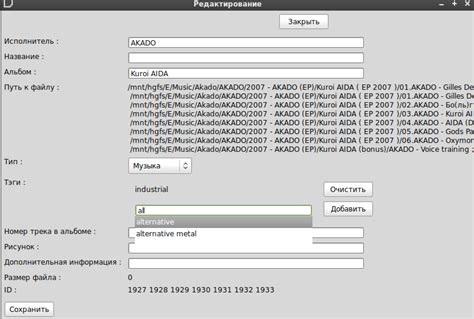
У одной из основных причин непечати PDF файлов может быть отсутствие необходимого программного обеспечения на компьютере.
Для открытия и печати PDF файлов необходимо иметь установленное на компьютере специальное программное обеспечение, такое как Adobe Acrobat Reader или альтернативное решение, например, Foxit Reader или Sumatra PDF. Если на компьютере отсутствует программа для работы с PDF файлами, то компьютер не сможет распознать и напечатать содержимое такого файла.
Чтобы решить эту проблему, необходимо установить на компьютер программу, способную открывать PDF файлы. Для этого можно посетить официальные сайты разработчиков указанных программ и скачать их последние версии.
После установки программы для работы с PDF файлами, компьютер сможет правильно интерпретировать и распечатать содержимое PDF файлов. Если возникают проблемы при печати после установки программы, стоит проверить, что программа настроена правильно и имеет доступ к принтеру.
Проблемы с PDF файлом

1. Не удалось найти или открыть файл PDF.
Если ваш компьютер не может найти или открыть PDF файл, проверьте, правильно ли указан путь к файлу и имеете ли вы права доступа к нему. Убедитесь также, что у вас установлена программа для просмотра PDF файлов, например Adobe Acrobat Reader.
2. Ошибка при печати PDF файла.
Если при печати PDF файла возникает ошибка, попробуйте следующие решения:
- Убедитесь, что у вас установлена последняя версия программы для просмотра PDF файлов.
- Попробуйте открыть файл в другой программе для чтения PDF, чтобы исключить возможность проблемы с программой, которую вы используете.
- Проверьте настройки принтера. Убедитесь, что принтер подключен и готов к работе, а также что у него достаточно места для печати.
3. Содержимое PDF файла отображается неправильно.
Если содержимое PDF файла отображается неправильно при печати, это может быть вызвано различными причинами:
- Проверьте наличие и обновите шрифты, использованные в документе.
- Проверьте разрешение печати. Убедитесь, что разрешение печати настроено на оптимальное значение для вашего принтера.
- Попробуйте сохранить файл PDF в другом формате и повторите попытку печати.
Важно помнить, что проблемы с печатью PDF файлов могут быть вызваны как проблемами софтверного характера, так и аппаратными неполадками. Перед принятием каких-либо мер по устранению проблемы, рекомендуется обновить программное обеспечение, проверить оборудование и проконсультироваться с технической поддержкой, если проблема повторяется.
Ошибки в драйверах принтера

Если драйвер принтера устарел, поврежден или несовместим с вашей операционной системой, это может привести к проблемам при печати PDF файлов. В результате может возникнуть ошибка, и принтер может отказаться печатать или выдавать неправильный результат.
Если вы столкнулись с проблемой печати PDF файлов и подозреваете, что причина в драйвере принтера, следует рассмотреть несколько решений проблемы:
1. Обновление драйвера принтера:
Посетите сайт производителя принтера, чтобы найти последнюю версию драйвера для вашей модели принтера и операционной системы. Скачайте и установите обновленный драйвер.
2. Переустановка драйвера принтера:
Если обновление драйвера не решает проблему, вы можете попробовать переустановить драйвер принтера. Для этого удалите текущий драйвер принтера из списка установленных программ, перезагрузите компьютер и установите драйвер заново.
3. Проверка совместимости драйвера:
Убедитесь, что драйвер принтера совместим с вашей операционной системой. Некоторые старые модели принтеров могут не иметь драйверов для новых версий операционных систем. Если это так, вы можете попробовать установить совместимый драйвер, который поддерживает вашу операционную систему.
Обращайте внимание на сообщения об ошибках, которые появляются при печати PDF файлов. Это может помочь вам определить, есть ли проблема с драйвером принтера и какое именно действие требуется для ее устранения. Если ни одно из вышеперечисленных решений не помогло, рекомендуется проконсультироваться с производителем принтера или обратиться в сервисный центр для получения дальнейшей помощи.
Неполадки в системе печати
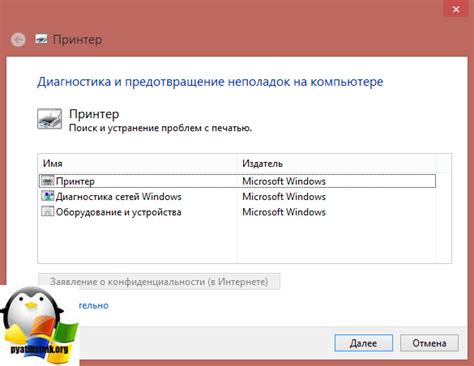
Проблемы с печатью PDF файлов
Если ваш компьютер не печатает PDF файлы, это может быть вызвано несколькими причинами. Возможно, у вас установлено устаревшее программное обеспечение для работы с PDF, или у вас отсутствует необходимый драйвер принтера. Также, ваш принтер может быть неправильно настроен для работы с файлами PDF.
Обновление программного обеспечения
Первым шагом для решения проблемы с печатью PDF файлов является обновление программного обеспечения. Убедитесь, что у вас установлена последняя версия программы для работы с PDF. Вы можете проверить наличие обновлений на официальном сайте производителя программы.
Проверка драйверов принтера
Если ваш принтер не печатает PDF файлы, убедитесь, что у вас установлен правильный драйвер принтера. Вы можете проверить это, открыв панель управления и выбрав раздел "Устройства и принтеры". Правой кнопкой мыши щелкните на своем принтере и выберите пункт "Свойства". Во вкладке "Драйвер" вы можете увидеть информацию о версии и состоянии драйвера. Если у вас установлена устаревшая версия драйвера, обновите его с помощью официального сайта производителя.
Настройка принтера для работы с PDF
Если ваш принтер правильно настроен, но все равно не печатает PDF файлы, попробуйте изменить его настройки. Откройте панель управления и выберите "Устройства и принтеры". Правой кнопкой мыши щелкните на своем принтере и выберите пункт "Свойства". Во вкладке "Дополнительно" вы можете изменить различные параметры печати, такие как разрешение, размер бумаги и ориентацию страницы. Попробуйте изменить эти параметры и проверьте, будет ли принтер печатать PDF файлы после этого.
Если ни одно из вышеперечисленных решений не помогло, возможно, причина проблемы более сложная и может потребовать помощи специалиста. Свяжитесь с производителем принтера или обратитесь в сервисный центр для получения дополнительной поддержки.
Конфликт с другими установленными программами

Если ваш компьютер не может печатать PDF файлы, возможно, причина кроется в конфликте с другими установленными программами. Конфликты могут возникать, когда есть несколько программ, которые могут открывать и обрабатывать PDF файлы, и они мешают друг другу.
Для решения этой проблемы вам придется проанализировать, какие программы у вас установлены на компьютере для работы с PDF файлами. Первым шагом будет проверка, есть ли у вас установлены альтернативные программы для чтения PDF файлов, помимо программы Adobe Acrobat Reader.
Если вы обнаружите, что у вас есть другие программы для работы с PDF файлами, вам придется выбрать одну программу в качестве приоритетной для открытия PDF файлов. Для этого необходимо изменить настройки в разделе "Параметры приложения" выбранной программы.
Чтобы избежать дальнейших конфликтов, рекомендуется удалить все другие программы для работы с PDF файлами, оставив только одну программу, которая вам больше всего нравится и которую вы предпочитаете использовать.
После того, как вы выбрали только одну программу для работы с PDF файлами, проверьте, работает ли печать PDF файлов. Если проблема все еще не решена, возможно, стоит попробовать обновить программу или переустановить ее.
Устранение конфликтов с другими установленными программами может быть достаточно сложной задачей, но в большинстве случаев это решаемая проблема. Старайтесь действовать последовательно, а если у вас все же возникли трудности, не стесняйтесь обратиться за помощью к профессионалам или поддержке программного обеспечения.
Недостаточное количество оперативной памяти
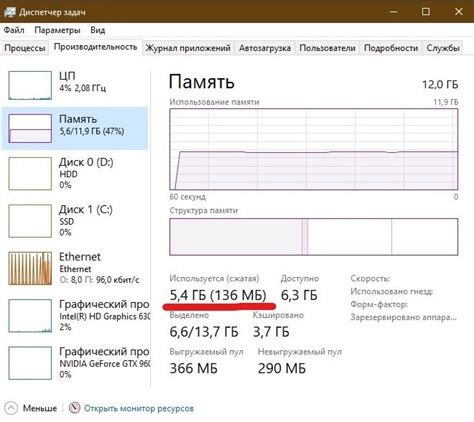
Еще одним из возможных причин того, почему компьютер не может печатать PDF файлы, может быть недостаточное количество оперативной памяти. PDF файлы могут быть довольно большими, особенно если они содержат много графики или сложные элементы форматирования.
Если ваш компьютер имеет недостаточное количество оперативной памяти для обработки и печати таких файлов, он может начать работать медленнее и даже замедлить процесс печати. Это может проявиться в том, что компьютер зависает при попытке открыть или распечатать PDF файл.
Чтобы решить эту проблему, вам может потребоваться увеличить объем оперативной памяти в вашем компьютере. Обычно это делается путем установки дополнительных планок памяти или замены существующих на более емкие. Это позволит компьютеру более эффективно обрабатывать и печатать большие PDF файлы и улучшит его производительность в целом.
Необходимость обновления программного обеспечения

Если ваш компьютер не может печатать PDF файлы, причина может быть связана с устаревшим программным обеспечением. Важно регулярно обновлять программы и операционную систему, чтобы избежать возникновения подобных проблем.
Обновления программного обеспечения предназначены для исправления ошибок, улучшения функциональности и обеспечения совместимости с новыми форматами файлов. Если у вас установлена устаревшая версия программы для работы с PDF, она может не поддерживать новые функции и возможности.
Чтобы обновить программное обеспечение, вам следует выполнить следующие действия:
- Откройте меню "Пуск" и найдите панель управления.
- В панели управления найдите раздел "Обновление и безопасность".
- Выберите "Windows Update" и нажмите "Проверить наличие обновлений".
- При наличии доступных обновлений следуйте инструкциям на экране, чтобы установить их.
Если у вас установлена специальная программа для работы с PDF файлами, например Adobe Acrobat Reader, то обновить ее вы можете следующим образом:
- Запустите программу и откройте меню "Помощь".
- В меню "Помощь" найдите пункт "Обновление".
- Следуйте инструкциям на экране, чтобы установить доступные обновления.
Обновление программного обеспечения может занять некоторое время, но это важный шаг для решения проблем с печатью PDF файлов. После обновления ваши программы будут работать более стабильно и совместимо с новыми файлами.
Если обновления программного обеспечения не решают проблему с печатью PDF файлов, вам может потребоваться обратиться за помощью к специалисту или обратиться в службу поддержки производителя программы для получения дополнительной информации и рекомендаций.



